Naviguer sur Internet de manière sécurisée est une préoccupation majeure pour de nombreux utilisateurs. C’est dans cette optique que des fonctionnalités telles que SafeSearch de Google prennent tout leur sens. Cette option filtre le contenu pour adultes des résultats de recherche, offrant ainsi une couche supplémentaire de protection, notamment pour les jeunes audiences. Néanmoins, il arrive que des internautes souhaitent désactiver SafeSearch pour accéder à une expérience web non filtrée. Voyons donc comment procéder pour désactiver cette fonctionnalité tout en naviguant sur le vaste océan d’informations qu’est le web.
Étapes simples pour désactiver safesearch sur google
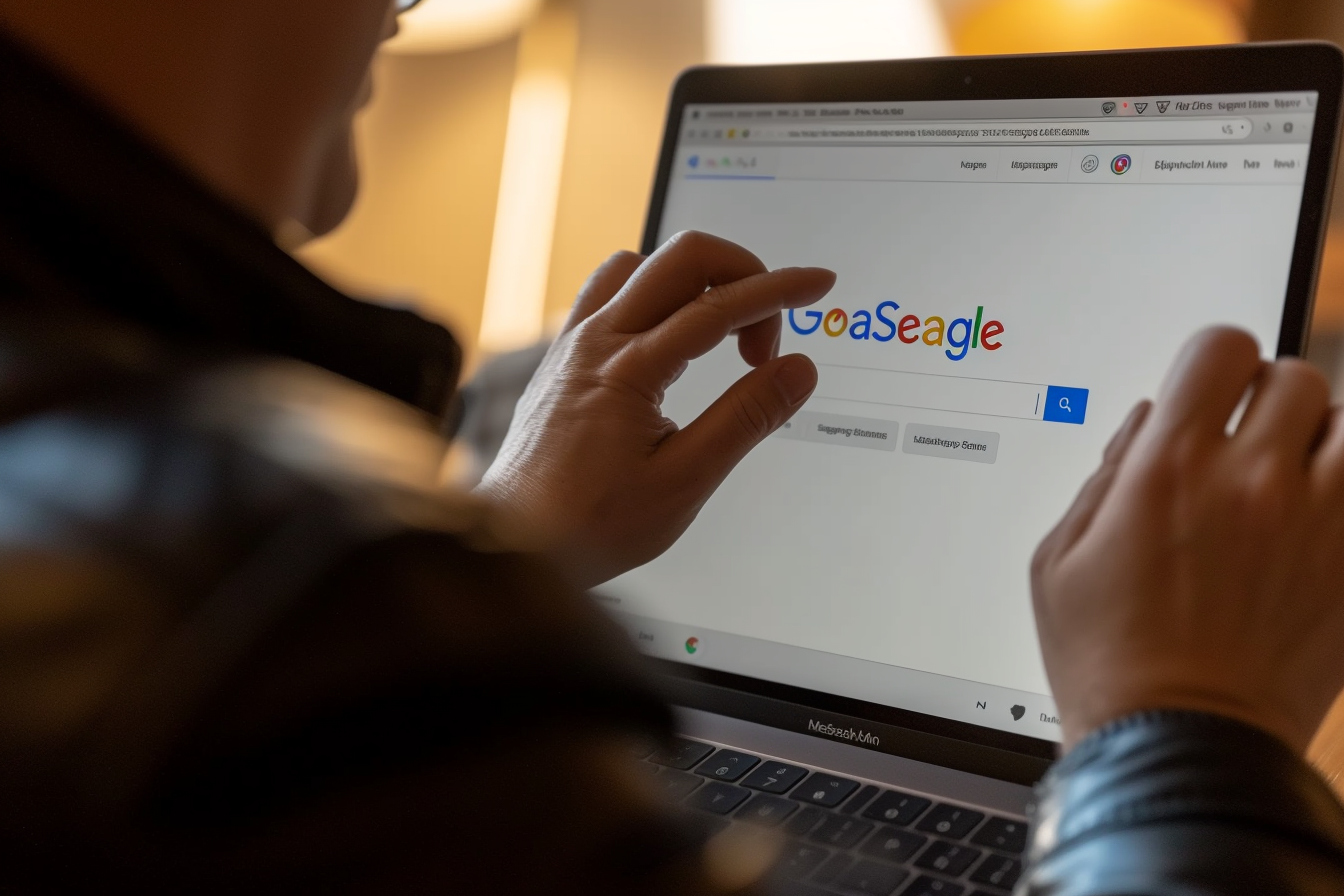
Désactiver SafeSearch implique quelques manipulations simples, ajustables selon le périphérique que vous utilisez. Que vous soyez sur un ordinateur de bureau, un téléphone portable ou une tablette, la démarche est similaire.
Sur un ordinateur de bureau ou un portable:
- Accéder à Google: Lancez votre navigateur habituel et rendez-vous sur la page d’accueil de Google.
- Paramètres de recherche: En bas à droite de la page Google, cliquez sur « Paramètres », puis sélectionnez « Paramètres de recherche ».
- Désactivation de SafeSearch: Dans la section « Filtres SafeSearch », repérez la case à cocher « Activer SafeSearch » et décochez-la.
- Enregistrement des modifications: Scrollez jusqu’en bas de la page et cliquez sur « Enregistrer » pour valider votre choix. Un message de confirmation peut apparaître indiquant que SafeSearch est désactivé.
Sur un appareil mobile:
- Application Google ou navigateur: Ouvrez l’application Google ou votre navigateur mobile et allez sur Google.
- Paramètres de l’application ou du site: Si vous êtes dans l’application Google, ouvrez le menu (symbolisé par trois lignes horizontales) et tapez sur « Paramètres », puis sur « Compte et confidentialité ». Sur le site mobile de Google, vous devrez cliquer sur « Paramètres » en bas de la page.
- Désactiver SafeSearch: Trouvez l’option SafeSearch et désactivez-la en décochant la case ou en basculant le commutateur.
- Confirmer le choix: Comme sur la version de bureau, enregistrez votre choix, et une confirmation de désactivation de SafeSearch pourra être affichée.
Considérations pour une désactivation responsable de safesearch
La décision de désactiver SafeSearch doit se faire dans une démarche réfléchie. Les motifs peuvent varier : une recherche plus approfondie, des études universitaires, ou encore une curiosité naturelle pour des sujets plus matures. Toutefois, il est judicieux d’évaluer les risques potentiels liés à l’exposition à des contenus pour adultes ou choquants. Prenez le temps de peser le pour et le contre avant de procéder.
Restaurer la protection de safesearch
Certains utilisateurs désactivent SafeSearch temporairement pour une recherche spécifique, puis souhaitent réactiver la protection. Heureusement, le processus est aussi simple que la désactivation. En suivant des étapes semblables à celles décrites ci-dessus, assurez-vous de cocher la case « Activer SafeSearch » et d’enregistrer vos préférences pour retrouver la protection offerte par SafeSearch.
En résumé, la désactivation de SafeSearch est une procédure qui doit s’effectuer en toute conscience des implications que cela comporte. Avec des étapes distinctes mais accessibles, chacun peut personnaliser son expérience de navigation selon ses préférences tout en gardant à l’esprit la possibilité de basculer entre un mode filtré et non filtré.




